
GNOME è una delle interfacce più antiche e popolari per Linux e altri sistemi operativi open source. Con il rilascio della versione 3.0 nel 2011, gli sviluppatori non volevano solo fornire un'alternativa gratuita a Windows e macOS, ma volevano creare un modo diverso per avvicinarsi ai PC. L'interfaccia è venuto prima GNOME Spiegato: Uno sguardo a uno dei desktop più popolari di Linux Spiegazione di GNOME: Uno sguardo a uno dei desktop più popolari di Linux Sei interessato a Linux, e ti sei imbattuto in "GNOME", un acronimo per GNU Network Ambiente modello oggetto. GNOME è una delle interfacce open source più popolari, ma cosa significa? Leggi di più . Le app di GNOME sono state un work in progress.
È possibile utilizzare GNOME e non aver mai toccato molte delle app predefinite del progetto. Questo perché i sistemi operativi Linux basati su GNOME come Ubuntu e Fedora spesso li sostituiscono con alternative. Ciò solleva la domanda: le app di GNOME sono buone?
Il progetto GNOME è enorme e contiene molti software. Mi concentrerò sulle dieci migliori app GNOME qui. Questo elenco di applicazioni GNOME non è esaustivo, ma ti darà un'idea dell'unicità con cui GNOME è progettato per funzionare.
1. Calendario

Il calendario ha poche sorprese. È possibile visualizzare gli eventi per settimana, mese o anno. Quando si crea un nuovo appuntamento, è possibile impostarlo per ripetere, creare un allarme, assegnare un luogo e lasciare note pertinenti. Calendar è in grado di gestire più calendari, con i valori di default uno per i tuoi eventi personali e un altro per i compleanni.
Non ho un programma impegnativo, quindi non applico Calendar con tanto rigore. Inoltre, non ho un account Google, quindi non ho testato l'integrazione con Google Calendar.
Detto questo, Calendar fa quello che mi aspetterei e lo preferisco su altre opzioni più complesse come KOrganizer di KDE. Vedo pochi motivi per scaricare qualcos'altro. Se stai usando GNOME, Calendar vale la pena dare un'occhiata.
Scarica: Calendario GNOME
2. Orologi
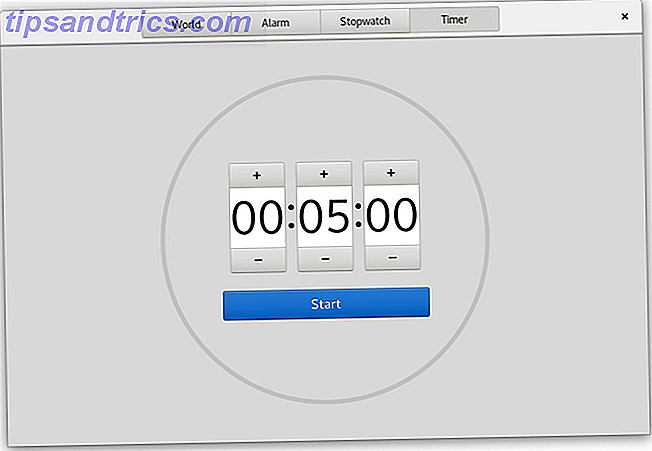
Orologi offre il tempo per i locali di tutto il mondo. Puoi anche usarlo per impostare un allarme, se hai bisogno di fare un pisolino davanti al tuo PC (hai le mie condoglianze). Il cronometro ti consente di monitorare quanto tempo dedichi a un'attività e hai la possibilità di impostare un timer per quando sai che devi fare qualcosa in cinque minuti.
Quello che Clocks fa non è difficile da fare, ma l'esecuzione è comunque buona. Anche se se senti che l'app mostra una quantità eccessiva di spazio vuoto, non vorrei discutere con te.
Scarica: GNOME Clocks
3. Contatti
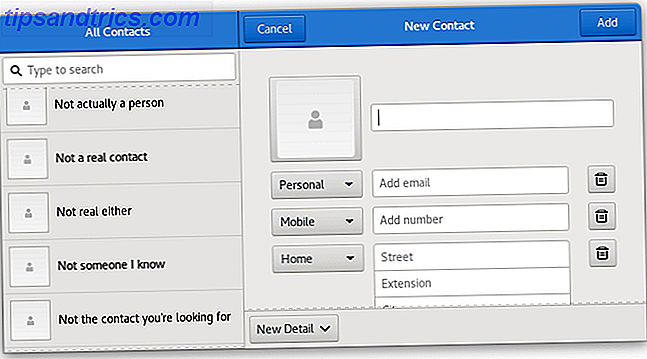
Contacts è una rubrica digitale che memorizza nomi, numeri di telefono, indirizzi e-mail e indirizzi fisici dei tuoi cari e colleghi. Non c'è molto per l'app stessa. I nomi appaiono a sinistra e i dettagli appaiono a destra.
Il vantaggio di usare Contatti su altre opzioni è l'integrazione con altre app di GNOME. Ad esempio, Contatti è ciò che usi per aggiungere i compleanni al calendario GNOME. Sul back-end, Contacts memorizza i tuoi dati usando libfolks ed Evolution Data Server.
Scarica: Contatti GNOME
4. Documenti
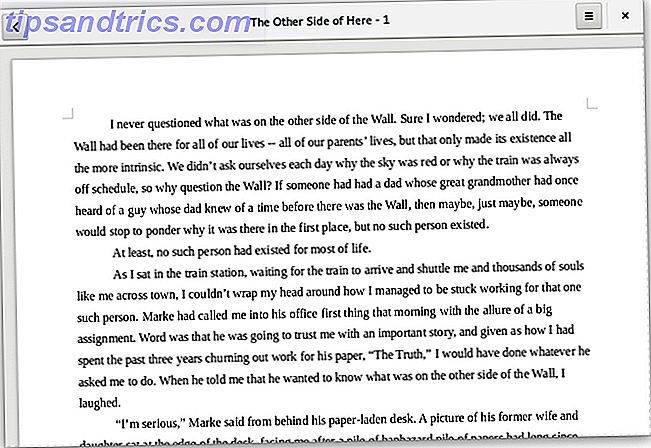
I documenti sono una delle app GNOME meno convenzionali in questo elenco. Esegue la scansione del disco rigido per PDF e file salvati nel formato OpenDocument. Sebbene non sia possibile eseguire modifiche, è possibile visualizzare qualsiasi tipo di file supportato all'interno dell'app. Ciò rende i documenti un modo più rapido per visualizzare una carta rispetto a LibreOffice.
I documenti non riconoscono le cartelle esistenti, ma ti consentono di organizzare i documenti manualmente in "Raccolte". Questo può essere una battuta d'arresto quando hai una cartella contenente dozzine o centinaia di file.
Non direi che Documenti semplifica la gestione dei file esistenti sul tuo disco rigido. Ma se riorganizzi i tuoi file con Documenti in mente, è un modo convincente di ordinare i capitoli in un romanzo o documenti scritti per lo stesso corso universitario senza dover vivere da un gestore di file. Sfortunatamente, non posso dire che le collezioni siano sempre state affidabili per me. Occasionalmente quell'area dell'app va in fritz, richiedendo un riavvio. Il tuo chilometraggio può variare.
I documenti rappresentano anche un modo decente per leggere riviste o fumetti archiviati come PDF. La funzionalità di bookmarking integrata può salvare le pagine per te mentre salti tra i file.
Download: documenti GNOME
5. Musica
La musica è un lettore musicale più simile a quello che normalmente si trova su un tablet che su un desktop. Puoi visualizzare la tua raccolta per album, artista, brani e playlist. Nonostante la sua mancanza di funzionalità, la musica è uno dei miei modi preferiti per riprodurre musica su Linux. Adoro l'aspetto e la sensazione.
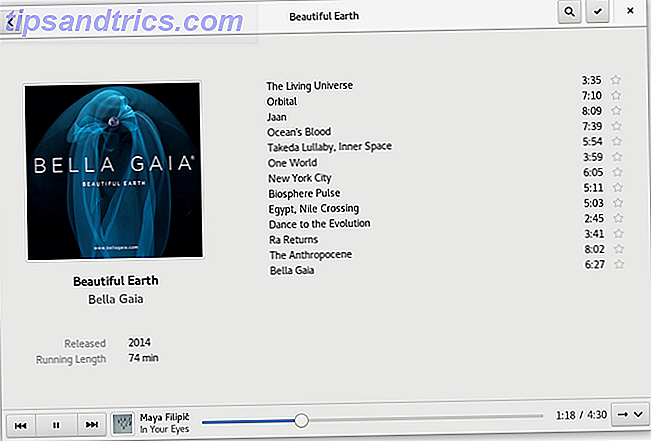
Il mio più grande problema con la musica è l'incapacità di eseguire qualsiasi modifica. Non solo non puoi rinominare album o canzoni, ma non puoi aggiungere album art neanche. Per una buona esperienza, ti consiglio di scaricare EasyTAG. È possibile utilizzare quel programma per ripulire i titoli degli album, alterare gli artisti dell'album e incorporare le copertine degli album direttamente nei file. Per me, GNOME Music ha rilevato rapidamente le modifiche in seguito.
Scarica: GNOME Music
6. Note
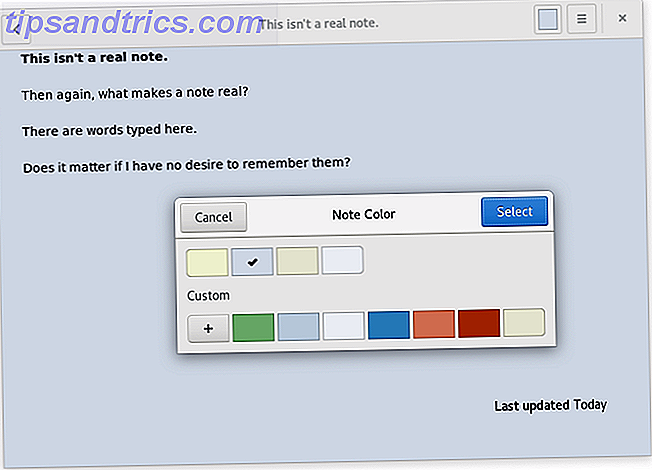
Puoi pensare a Notes come Google Keep offline. L'app offre uno spazio per creare note lunghe con una formattazione minima. È possibile organizzare le note in un blocco note o scegliere di separarle utilizzando solo i colori. Ho optato per la seconda via da quando, come in Documenti, ho riscontrato bug durante il tentativo di utilizzare i notebook.
Quel problema con i notebook è una battuta d'arresto, ma l'esperienza sembra completa senza di loro e rimane abbastanza convincente da consentirmi di usare Notes per creare file di testo o dover accendere un word processor. E, come con i Documenti, potresti non incontrare lo stesso problema nella tua versione o nella distribuzione scelta.
Scarica: GNOME Notes
7. Foto
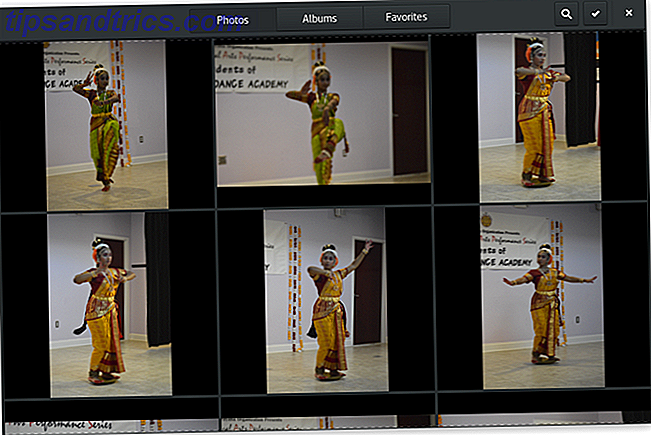
Le foto utilizzano lo stesso layout di Documenti e Note, fornendo una buona continuità di esperienza tra le app di GNOME. È possibile scorrere tutte le immagini rilevate sul disco rigido e organizzarle in album. Ma in questo caso, l'esperienza sembra mancare. Le foto sono qualcosa che molti di noi hanno centinaia o migliaia di.
Anche dopo aver memorizzato le immagini nella cache, Photos esegue lentamente lo scorrimento di una libreria di dimensioni considerevoli. E, ancora, l'app non rileva le cartelle esistenti. Devi creare album manualmente, il che può richiedere per sempre se desideri che i tuoi album siano raggruppati per data. Forse più frustrante, a volte l'app rileverà le foto nella mia cartella Immagini e, a volte, non lo farà. Quando lo fa o non sembra essere completamente arbitrario.
Eppure continuo a provare a usare Photos quando posso. Poiché Photos non ha ancora la possibilità di importare foto da una fotocamera, mi rivolgo a Rapid Photo Downloader per importare le mie foto e rinominare i file per data e ora. Dal momento che utilizzo uno schema di denominazione coerente, le mie immagini sono facili da cercare all'interno delle foto. Detto questo, mantengo ancora gThumb in giro come un modo alternativo di visualizzare le foto 8 Alternative di Picasa realizzate per Linux 8 Alternative di Picasa realizzate per Linux Potresti aver sentito che Google sta chiudendo Picasa, ma ovviamente Google ha smesso di supportare il port Linux di Picasa anni fa, quindi abbiamo un sacco di grandi alternative già disponibili! Leggi di più .
Scarica: GNOME Photos
8. Fare
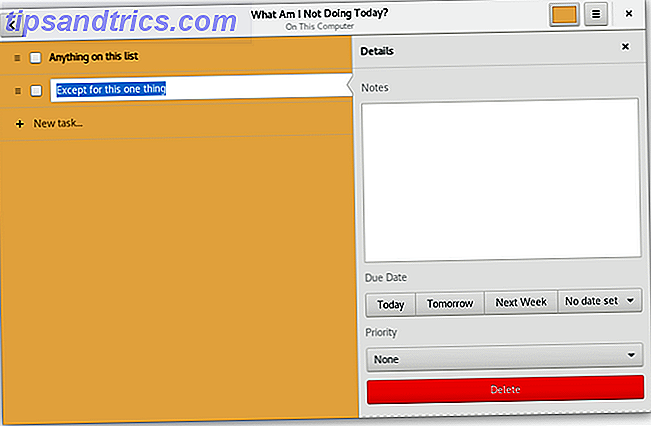
To Do è il modo ufficiale di GNOME per gestire i tuoi compiti. Puoi creare più elenchi di cose da fare, ciascuno con il proprio colore. Quando crei una cosa da fare, puoi assegnare una data o una priorità.
Mi piace che le mie app delle cose da fare siano semplici, quindi questo funziona per me. Ma quando si tratta di questo genere di cose, ognuno ha le proprie preferenze. Ecco alcune delle altre opzioni disponibili per Linux 11 Linux To-Do Apps, timer ed estensioni per aiutarti a rimanere in attività 11 Linux To-Do Apps, timer ed estensioni per aiutarti a rimanere in attività Tu usi Linux, hai compiti da svolgere e hai tempo limitato per eseguirli. Dai un'occhiata a queste app e estensioni di Linux che ti aiutano a rimanere concentrato. Leggi di più .
Scarica: GNOME To Do
9. Video
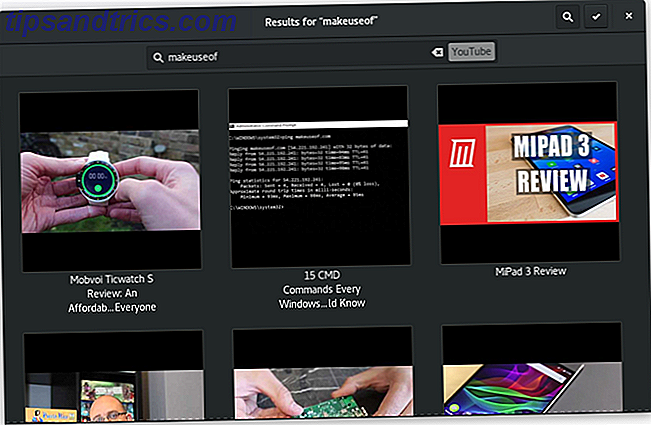
I video eseguono la scansione del disco rigido per i contenuti video e, come al solito, questo è valido finché non si dispone di una libreria sostanziale. Per rendere l'esperienza più fluida, assicurati che i tuoi video abbiano nomi che li rendano facili da cercare. Ad esempio, potresti avere episodi in uno spettacolo o corsi in una classe salvata con i loro numeri e nomi individuali. In questo caso, aggiungi il nome dello spettacolo o del corso a ciascun file in modo da poterli facilmente riunire insieme in una ricerca.
I video forniscono anche l'accesso ai canali che puoi trasmettere online. Sembra fantastico, ma senza la possibilità di aggiungere altro, le mie opzioni consistono in Apple Movie Trailers, Euronews, The Guardian e Rai.tv. Anche qui appare un altro dispositivo sulla mia rete, ma non ho avuto molta fortuna nel cercare di sfogliare i video che conosco.
Un'opzione più interessante e meno visibile è la possibilità di cercare su YouTube e Vimeo dall'interno dell'app. Per fare ciò, fare clic sull'icona di ricerca, quindi selezionare "Locale" all'interno della barra di ricerca. Questo ti presenterà un elenco di fonti alternative.
Scarica: GNOME Video
10. Web
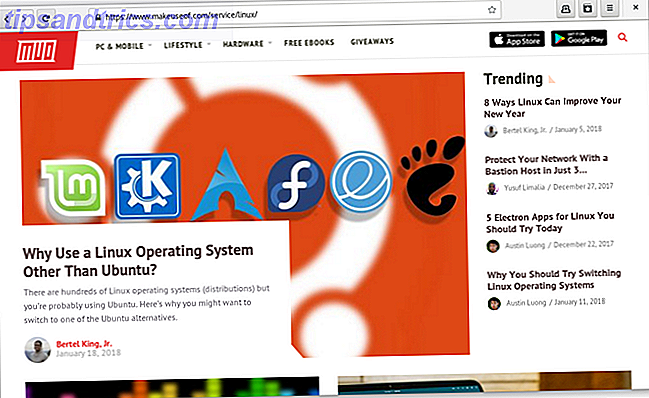
Il Web è uno dei pochi browser Web realizzati appositamente per Linux. A mio parere, è anche il migliore. Preferisco il Web su opzioni multipiattaforma come Google Chrome e Mozilla Firefox.
Il Web ha tante funzioni? No, ma apprezzo l'integrazione di Web con GNOME e la sua relativa semplicità. Inoltre, l'esperienza, che utilizza WebKit, è così solida che raramente ho motivo di avviare un altro browser.
Sebbene tu dipenda da un componente aggiuntivo specifico per Chrome o Firefox, o visiti regolarmente siti che richiedono Flash, probabilmente non piacerai al Web quanto me.
Scarica: GNOME Web
Come si usano le app GNOME?
Ho usato GNOME per molto tempo, ma in gran parte ho trascurato la maggior parte di queste app. Ora come uso il mio computer è cambiato. Il mio dock è costituito principalmente da nuove app GNOME. Annota pensieri in Note, salva attività in Attività e utilizzo Documenti per visualizzare storie che ho scritto.
Ora che ho rinominato molti dei miei file per renderli più ricercabili, o ho trasferito le informazioni nell'app di GNOME, ottengo risultati di ricerca molto migliori dalla panoramica delle attività di GNOME. Ho anche smesso di creare tutte le cartelle che avevo prima e invece di cercare come mio modo principale di trovare i file.
D'altra parte, è piuttosto semplice usare GNOME come interfaccia per tutte le app non GNOME che vuoi. Con alcune estensioni di estensione di GNOME 8 che migliorano l'interfaccia 8 Estensioni della shell di GNOME che migliorano l'interfaccia Dopo aver usato GNOME per un po ', potresti voler cambiare alcune cose sulla modalità panoramica, o anche modificare il pannello. Queste otto estensioni ti aiutano a fare proprio questo! Per saperne di più, puoi modificare o addirittura nascondere la maggior parte degli elementi che rendono l'esperienza diversa dalla maggior parte degli altri. È piuttosto comune, ad esempio, vedere gli screenshot di GNOME con il dock sempre visibile o persino spostati nella parte inferiore dello schermo.
Molte persone semplicemente non vogliono usare GNOME nel modo in cui gli sviluppatori stanno ora progettando di usarlo. Fortunatamente, il team ha deliberatamente reso GNOME qualcosa di semplice da modificare, purché siate disposti a installare alcuni strumenti aggiuntivi.
Se, d'altra parte, trovi che la corrente direzione di GNOME sia intrigante, io dico di avvicinarla con un cuore aperto. Il desktop e le app migliorano con ogni nuova versione e non vedo l'ora di vedere cosa verrà dopo.
Come ti senti sulle app di GNOME? Ti piacciono? Preferisci un software alternativo realizzato in stile GNOME? Ti attacchi invece alle app GTK tradizionali?



